Вопрос
Проблема: Как исправить BSOD EasyAntiCheat.sys в Windows?
Здравствуйте, иногда, когда я запускаю Apex Legends, мой компьютер вылетает на синий экран и ссылается на EasyAntiCheat.sys. Итак, я предполагаю, что это вызвано Easy AntiCheat, хотя я не уверен, как это решить. Я использую Windows 10. Спасибо за помощь.
Решенный ответ
Apex Legends, Fornite и Far Cry 5 — одни из немногих популярных игр, использующих EasyAntiCheat. - большинство геймеров, вероятно, видели работу в фоновом режиме при запуске той или иной игры. Тем не менее, некоторые люди не совсем уверены или не знают, что именно он делает, и замечают его присутствие только тогда, когда он начинает вызывать проблемы. В данном случае речь идет о синем экране EasyAntiCheat.sys.
[1] проблема сбоя, возникающая при различных обстоятельствах.В большинстве случаев пользователи утверждали, что сбои носят относительно случайный характер и могут возникать в любой момент при запуске и воспроизведении зависимой игры. В некоторых крайних случаях игроки говорили, что сбой EasyAntiCheat.sys происходит, как только они запускают игру, что делает ее неиграбельной.
Так что же является причиной этих сбоев? EasyAntiCheat — это инструмент, разработанный независимым разработчиком и используемый многими разработчиками игр для не допускать мошенничества пользователей в среде онлайн-игр, что может привести к несправедливому преимущество. Это может остановить активацию читов, хотя это не всегда работает, так как боты и другие читы были обнаружены в затронутых играх, несмотря ни на что.[2]
Его непостоянная производительность — не единственная проблема, которая беспокоит приложение, поскольку пользователи также сообщали о таких проблемах, как «Не удалось запустить игру” в Battlefield 2042 или Обнаружено нарушение безопасности игры вызванные им ошибки. Таким образом, если вы столкнулись с «синим экраном» EasyAntiCheat.sys, вы не одиноки.
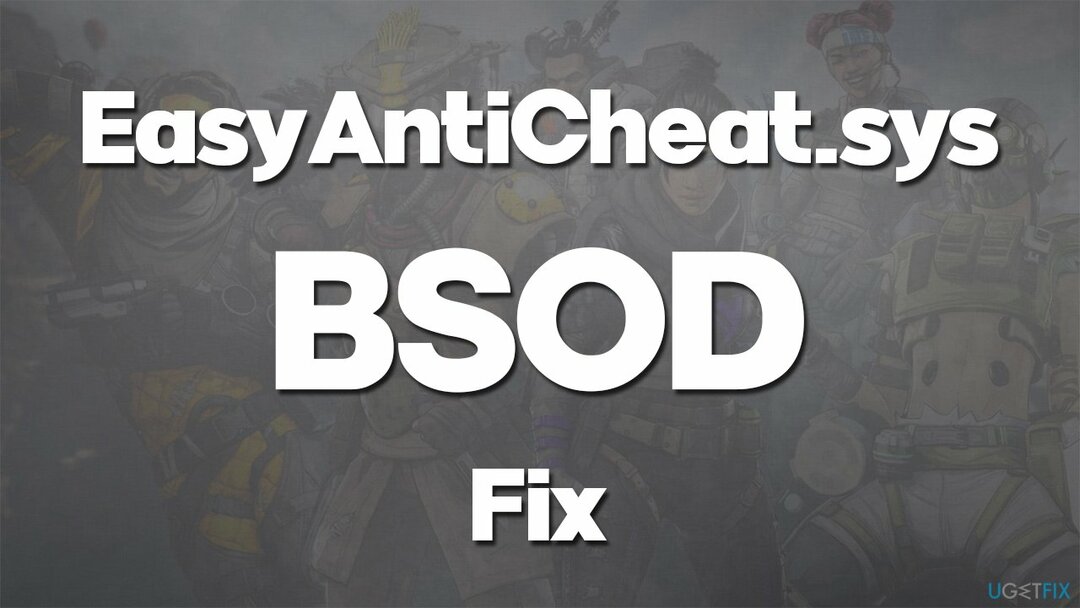
Чтобы решить эту проблему, вам может потребоваться восстановить или переустановить EasyAntiCheat. В некоторых случаях сбои могут быть вызваны конфликтующим программным обеспечением, работающим в фоновом режиме, например, инструменты для защиты от вредоносных программ (приложение установлено в ядре системы, поэтому его можно рассматривать как руткит[3] некоторыми АВ).
В любом случае, мы предоставляем все решения ниже. Прежде чем сделать это, мы рекомендуем запустить сканирование с помощью мощной утилиты для ремонта и обслуживания ПК. ПереизображениеСтиральная машина Mac X9, так как это может сэкономить вам время и выполнить многие проверки автоматически, в конечном итоге устраняя основную проблему, которая вызывает BSOD EasyAntiCheat.sys.
Решение 1. Обновите драйверы графического процессора
Для восстановления поврежденной системы необходимо приобрести лицензионную версию Переизображение Переизображение.
Драйверы являются одним из строительных блоков вашей операционной системы и чрезвычайно важны. Поэтому убедитесь, что драйвера вашей видеокарты обновлены:
- Тип Обновлять в поиске Windows и нажмите Войти
- Нажмите Проверить наличие обновлений
- Нажмите Просмотр дополнительных обновлений
- Найти Обновления драйверов раздел, поставьте галочки и нажмите Загрузить и установить
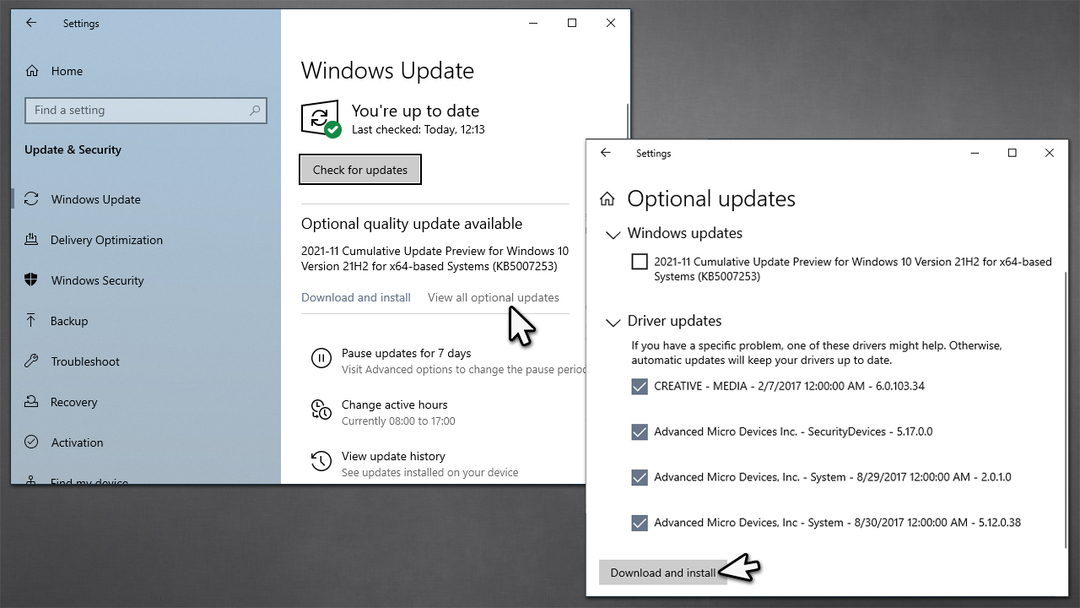
- Начать сначала ваш ПК.
Windows не всегда находит все новейшие драйверы, доступные для вашего оборудования. Таким образом, мы рекомендуем проверять веб-сайты производителей вашего оборудования или использовать DriverFix чтобы убедиться, что установлены все последние версии драйверов для всех компонентов компьютера.
Решение 2. Отключите или удалите стороннее программное обеспечение
Для восстановления поврежденной системы необходимо приобрести лицензионную версию Переизображение Переизображение.
Программное обеспечение безопасности является одной из основных причин сбоев. Поэтому мы рекомендуем вам временно отключить или удалить все сторонние программы безопасности с компьютера, чтобы посмотреть, поможет ли это в ситуации.
Если он окажется виновником проблемы, вам следует добавить EasyAnti-Cheat и соответствующую игру в список исключений. Обратитесь к инструкциям, предоставленным вашим поставщиком программного обеспечения для обеспечения безопасности на их официальном веб-сайте.
Решение 3. Удалите easyanticheat.sys вручную.
Для восстановления поврежденной системы необходимо приобрести лицензионную версию Переизображение Переизображение.
Некоторые пользователи заявили, что удаление связанного файла вручную помогло им решить проблему. Для этого вам понадобятся права администратора:
- нажимать Победа + Е открыть Проводник
- Перейти к Вид вкладку и убедитесь, что Скрытые предметы опция отмечена галочкой
- Перейдите в следующее место и удалите файл:
C:\\Program Files (x86)\\Easy Anti Cheat\\easyanticheat.sys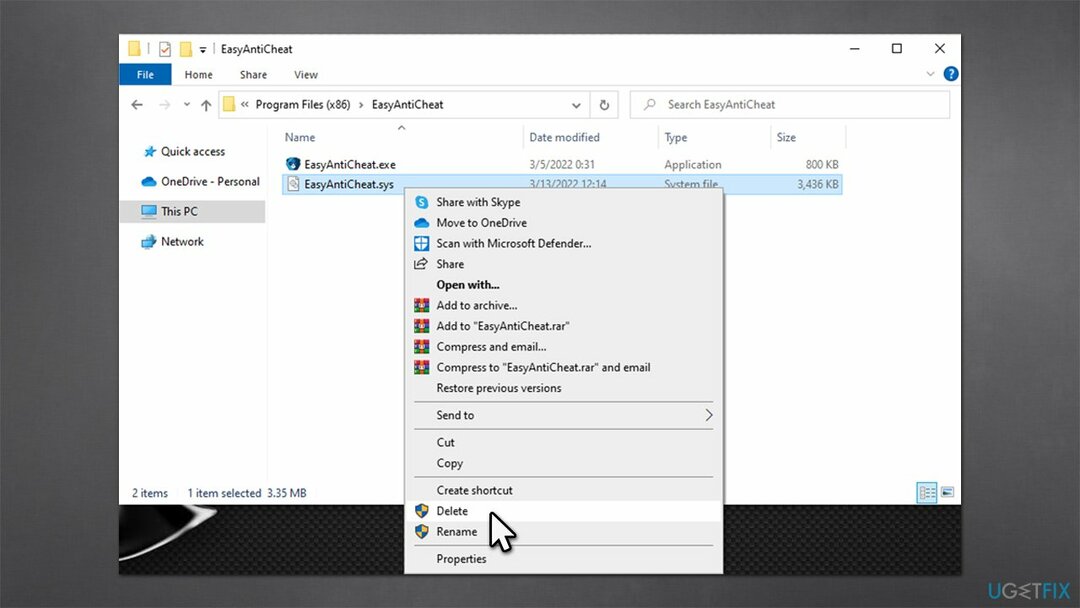
- Он должен быть воссоздан после повторного запуска игры.
Решение 4. Восстановите или переустановите EasyAntiCheat
Для восстановления поврежденной системы необходимо приобрести лицензионную версию Переизображение Переизображение.
Чтобы найти папку EasyAntiCheat, вам нужно перейти в папку, где установлена игра, использующая его. Если вы используете Steam, вы можете щелкните правой кнопкой мыши игру и выбрать Управление > Обзор локальных файлов.
- Щелкните правой кнопкой мыши EasyAntiCheat_Setup.exe и выбрать Запустить от имени администратора
- Здесь выберите из списка игру, из-за которой происходит сбой ПК, и нажмите Услуги по ремонту
- Следуйте инструкциям на экране и перезагружать ваша система
- Если это не помогло, можно было использовать Удалить кнопку в том же окне.
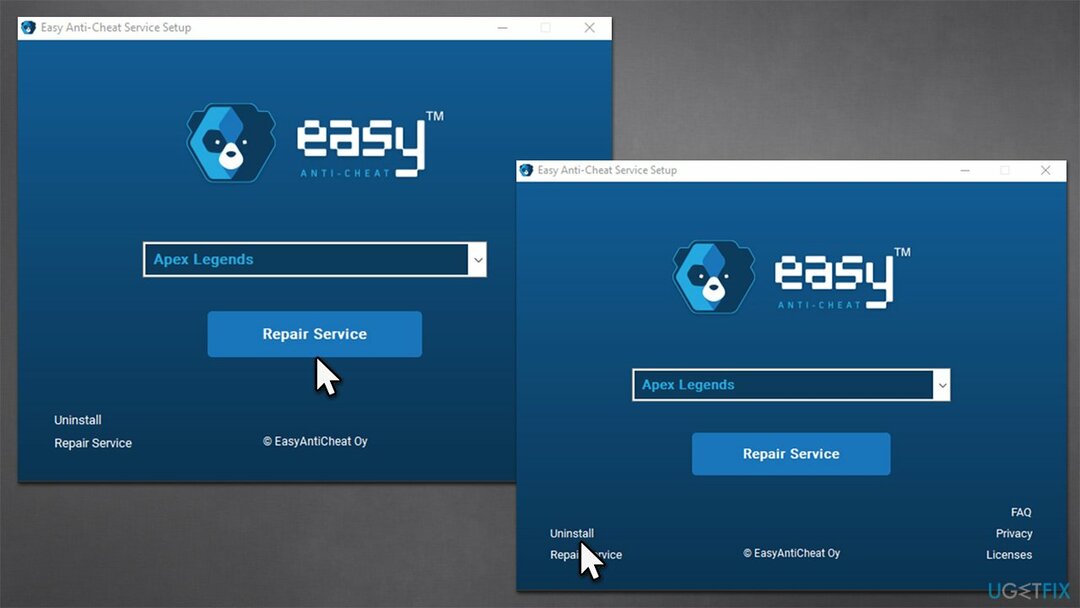
Решение 5. Попробуйте исправить поврежденные системные файлы
Для восстановления поврежденной системы необходимо приобрести лицензионную версию Переизображение Переизображение.
Поврежденные системные файлы могут быть причиной сбоев. Обычно вы можете исправить их, запустив команды через командную строку с повышенными привилегиями.
- Тип команда в поиске Windows
- Щелкните правой кнопкой мыши Командная строка и выбрать Запустить от имени администратора
- Когда Контроль учетных записей пользователей появится, нажмите да
- Используйте следующие командные строки, нажав Войти после каждой (убедитесь, что вы ждете, пока каждая из команд не будет выполнена правильно):
sfc/scannow
DISM/Онлайн/Cleanup-Image/CheckHealth
DISM /Online /Cleanup-Image /ScanHealth
DISM/Онлайн/Cleanup-Image/RestoreHealth -
Начать сначала ваша система.
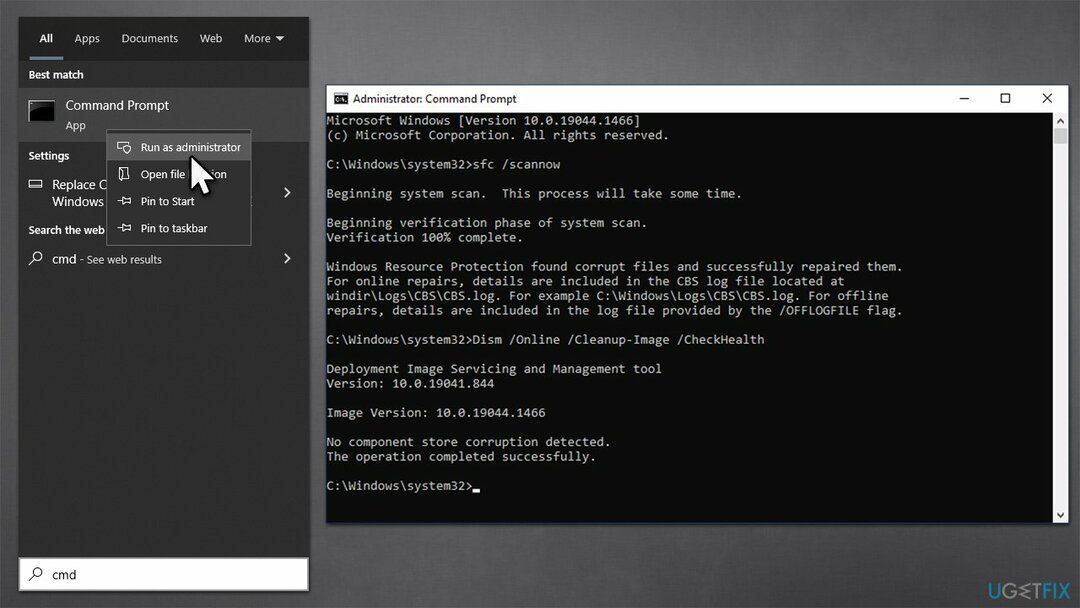
Исправьте свои ошибки автоматически
Команда ugetfix.com делает все возможное, чтобы помочь пользователям найти лучшие решения для устранения их ошибок. Если вы не хотите возиться с методами ручного ремонта, используйте автоматическое программное обеспечение. Все рекомендуемые продукты были протестированы и одобрены нашими специалистами. Инструменты, которые вы можете использовать для исправления вашей ошибки, перечислены ниже:
Предложение
сделай это сейчас!
Скачать исправлениеСчастье
Гарантия
сделай это сейчас!
Скачать исправлениеСчастье
Гарантия
Если вам не удалось исправить ошибку с помощью Reimage, обратитесь за помощью в нашу службу поддержки. Пожалуйста, сообщите нам все детали, которые, по вашему мнению, мы должны знать о вашей проблеме.
Этот запатентованный процесс восстановления использует базу данных из 25 миллионов компонентов, которые могут заменить любой поврежденный или отсутствующий файл на компьютере пользователя.
Для восстановления поврежденной системы необходимо приобрести лицензионную версию Переизображение инструмент для удаления вредоносных программ.

Частный доступ в Интернет это VPN, которая может помешать вашему интернет-провайдеру, правительство, и третьих лиц от отслеживания вашего онлайн и позволяет вам оставаться полностью анонимным. Программное обеспечение предоставляет выделенные серверы для торрентов и потоковой передачи, обеспечивая оптимальную производительность и не замедляя работу. Вы также можете обойти географические ограничения и просматривать такие сервисы, как Netflix, BBC, Disney+ и другие популярные потоковые сервисы без ограничений, независимо от того, где вы находитесь.
Атаки вредоносных программ, особенно программ-вымогателей, представляют наибольшую опасность для ваших фотографий, видео, рабочих или учебных файлов. Поскольку киберпреступники используют надежный алгоритм шифрования для блокировки данных, его больше нельзя использовать, пока не будет выплачен выкуп в биткойнах. Вместо того, чтобы платить хакерам, вы должны сначала попробовать использовать альтернативные восстановление методы, которые могли бы помочь вам восстановить хотя бы часть потерянных данных. В противном случае вы также можете потерять свои деньги вместе с файлами. Один из лучших инструментов, который смог бы восстановить хотя бы часть зашифрованных файлов — Восстановление Данных Про.